Bittorrent ce acest program este și dacă este necesar
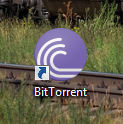
Ei bine baieti, asta e destul de spus, am descărcat BitTorrent, instalat, iar acum uita-te la asta ca da. Cred că nu mai are rost să verifice dacă leagăne calitate de program, acolo repede, asta e tot cred că pentru a face un nivel normal, pentru că programul este o clonă de uTorrent. Și se pare că pentru mine, uTorrent, este cel mai important si cel mai popular client de torrent din lume
În general, am lansat BitTorrent, asta cum arată:
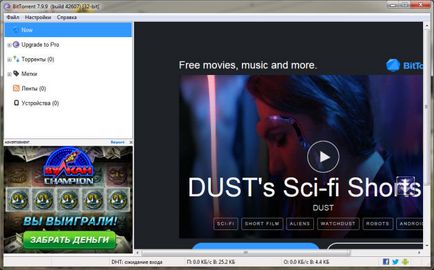
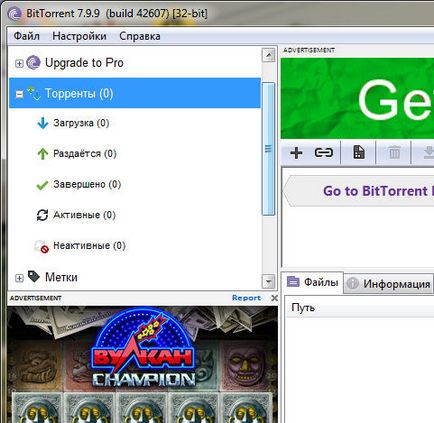
Pentru a restrânge fereastra de jos, bine, atunci aceasta este o listă de download-uri torrent, trebuie să apăsați acest buton aici:
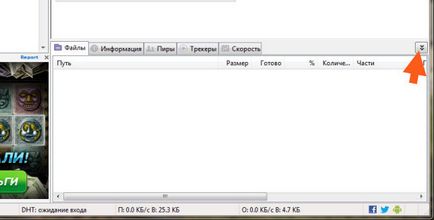
Și va merge departe, ca și pentru mine, este mai bine atunci când nu este:
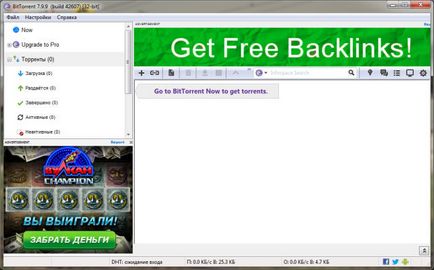
A se vedea, aici am deschis meniul Settings, asta are opțiuni:
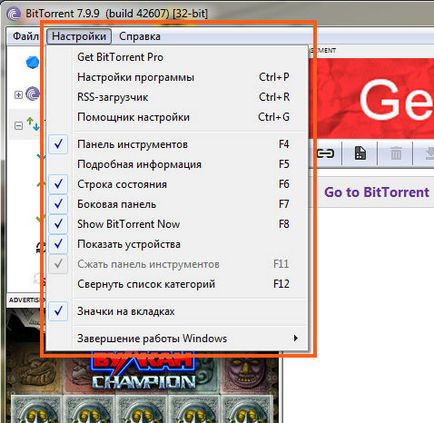
Acum, faceți clic pe meniul Settings al programului, pentru a vedea setarea și poate fi ceva să se adapteze, dacă este necesar. Deci, la prima fila General, puteți dezactiva autostart BitTorrent cu Windows, și apoi puteți tăia instalarea automată a actualizărilor (bine, dacă doriți să desigur):

Interfața Tab lipsește, există are opțiuni utile, dar cred că e cazul în care vă puteți configura fără mine, nu este ușor
Mergem la fila Foldere, puteți specifica apoi folderul unde doriți să rock torenți, în cazul în care acestea ar trebui să fie stocate, există încă un anumit dosar, puteți specifica:
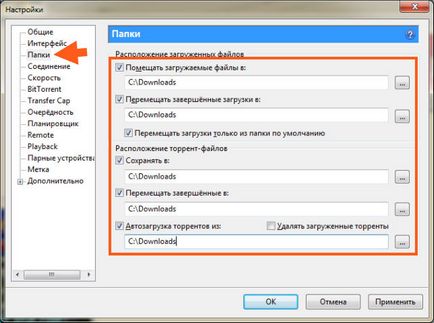
Totul este bine, dar eu nu înțeleg cu adevărat de ce ai nevoie pentru a torrent fișiere atât de răspândit în dosare, aici întreb mereu același dosar pentru toți, aici, de exemplu, așa cum este arătat mai sus, în cazul în care am întrebat C: \ Descărcări
Proxy poate fi setat pe fila Connection, cred că, probabil, nu au nevoie de ea, dar în cazul în care este în cazul în care este ușor de configurat. În general, sări peste această filă.
Apoi, de asemenea, mai multe file lipsesc, nu este nimic interesant, dar pe fila Prioritate, puteți specifica cât de mult se poate balansa maximă simultan torenți:
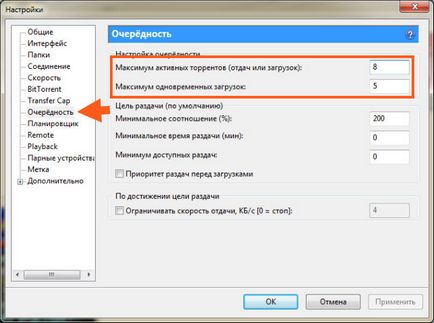
Dar, după cum puteți vedea aici modul în care primul câmp poate fi torrentele cele mai active, iar al doilea câmp, este cât de mult poate fi un download-uri simultane maxime. În general, în cazul în care ceva, valoarea poate fi mărită dacă este cu adevărat necesar. Pentru a seta numărul, deoarece acestea pot în același timp să se balanseze descărcări, aici aveți nevoie pentru a pune aceeași valoare în primul câmp și al doilea. Dacă nu mă înșel, se pare a fi ca am scris-o corect.
Deci, mergeți mai departe, fila Redare:
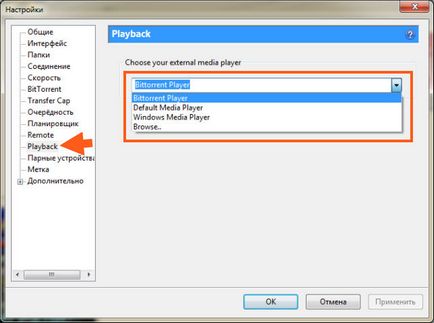
Dacă am înțeles corect, atunci este posibil să se specifice player-ul, care poate reda filme descărcate (și, poate, nedokachannye). Pentru a selecta un jucător terță parte, selectați din meniul Browse și specificați calea către fișierul executabil al player-ului.
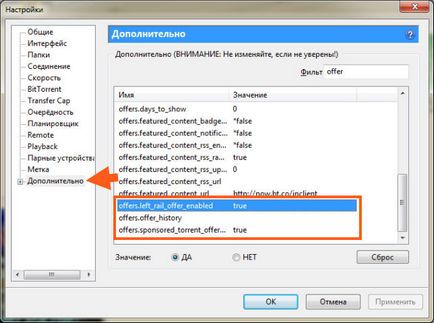
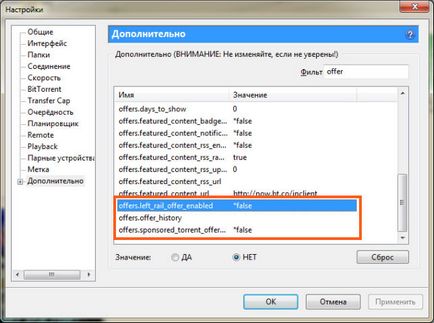
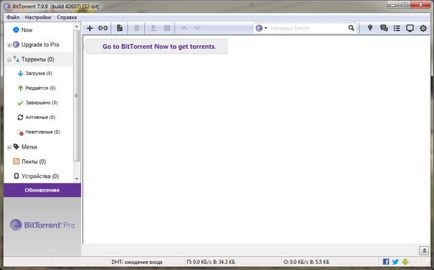
Ei bine, setările par să facă. Ce facem acum? Acum să încercăm să descarce ceva folosind BitTorrent! Pentru testul am găsit unele torrent tracker fără înregistrare și căutat în jurul suita de birou OpenOffice, găsit, acum faceți clic pentru a descărca torrent, fișierul torent a fost descărcat, am făcut clic pe acesta de două ori cu mouse-ul. Dar, în loc să fie deschis BitTorrent, am deschis FlashGet:
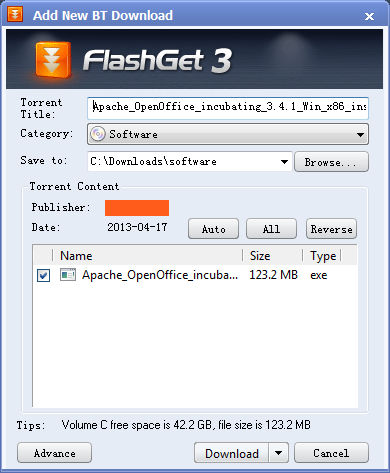
A trebuit să trageți fișierul torrent în BitTorrent, atunci era o fereastră, astfel încât nu ar trebui să spun principala Infa Torrent:
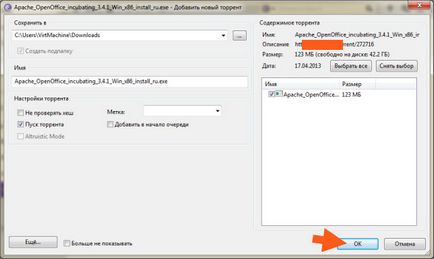
Deci, totul a mers să se conecteze la colegii, bine, atunci există în curând pentru a sari:
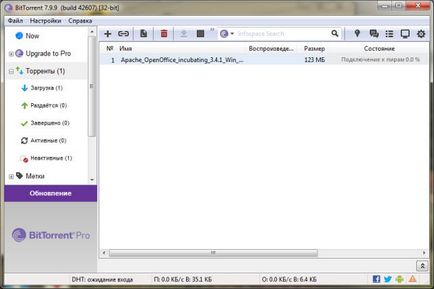
Dar poate în curând nu merge decât dacă nu există sărbători.
Dacă faceți clic-dreapta pe injecție, acesta va fi un meniu:
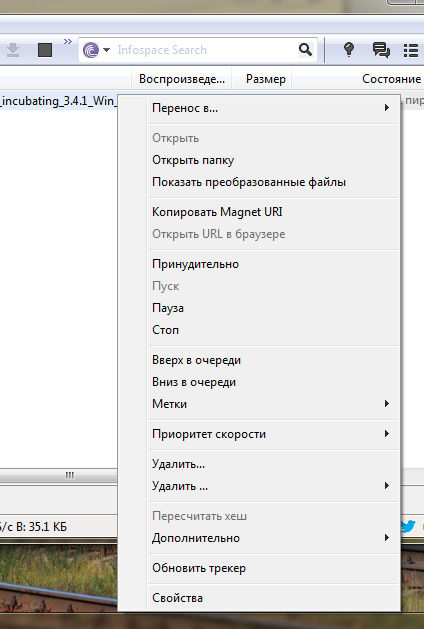
Ei bine, așa că am putut să-ți spun pentru înregistrare, ei bine, ar fi mai bine pentru a găsi BitTorrent. Dacă faceți clic-dreapta pe orice coloană, veți vedea o listă cu toate coloanele disponibile în această listă, puteți elimina bifa din coloanele care nu trebuie să apară:
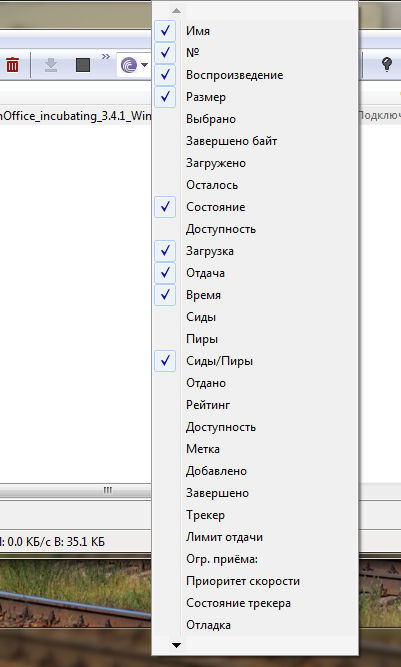
Ei bine, totul pare a fi? Rămâne doar pentru a arăta cum să eliminați BitTorrent din computer complet! Deci, înainte să-l eliminați, mai bine iesi din BitTorrent si, pentru ca click dreapta pe pictograma tavă și selectați-l în meniul Ieșire:
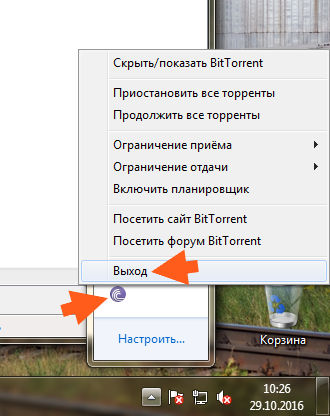
Apoi, va exista în continuare o fereastră, apoi faceți clic pe Da:
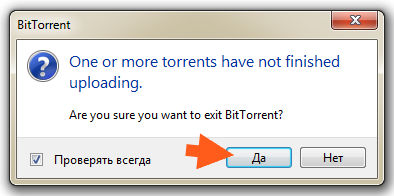
Deci, am închis BitTorrent, acum le vom șterge. În general, acesta poate fi îndepărtat de obicei, dar vă pot spune cu ajutorul unui udalyatora puternic, este numit Revo Uninstaller. nu numai că poate elimina un program, dar a resturilor lor în Windows pentru a găsi și de a le șterge prea! În general, un udalyator bun, consilia în aspectul general, dintr-o dată devine interesant
Și acum cum să ștergeți folosind built-in capabilități Windu, apoi prindeți Win + R, o fereastră va apărea Run, scrie într-o echipă cum ar fi:
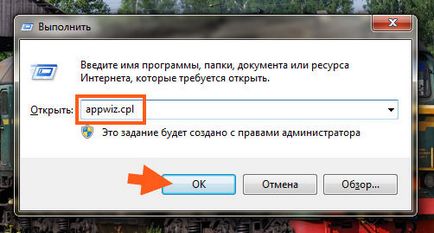
Apoi, deschideți lista de programe instalate, găsiți acolo BitTorrent, faceți clic dreapta și selectați Ștergere:
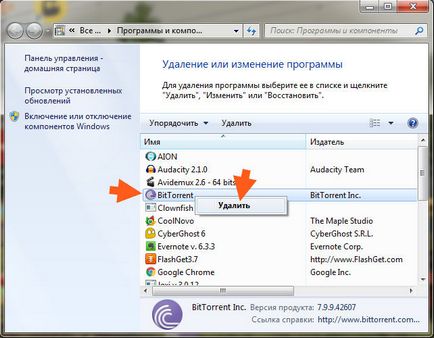
Apoi, va apărea o fereastră în care aveți nevoie pentru a pune o căpușă au fost eliminate setările (dacă ați pus BitTorrent urzirea în viitor, nu puteți șterge setările), apoi faceți clic pe Ștergere:
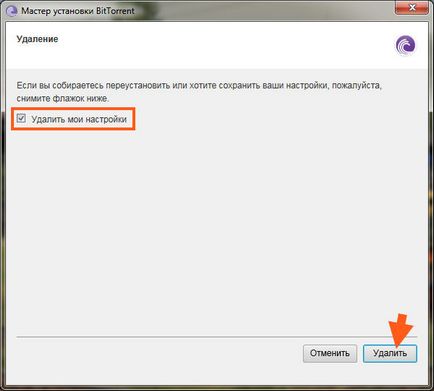
Toate BitTorrent apoi eliminate din computer în întregime, la revedere torrent balansoar.
Ei bine, toți băieții, sper că voi toți aici, era clar că dacă ceva nu este atât de scris, îmi cer scuze. Mult noroc pentru tine în viața ta și tot ce au avut bune